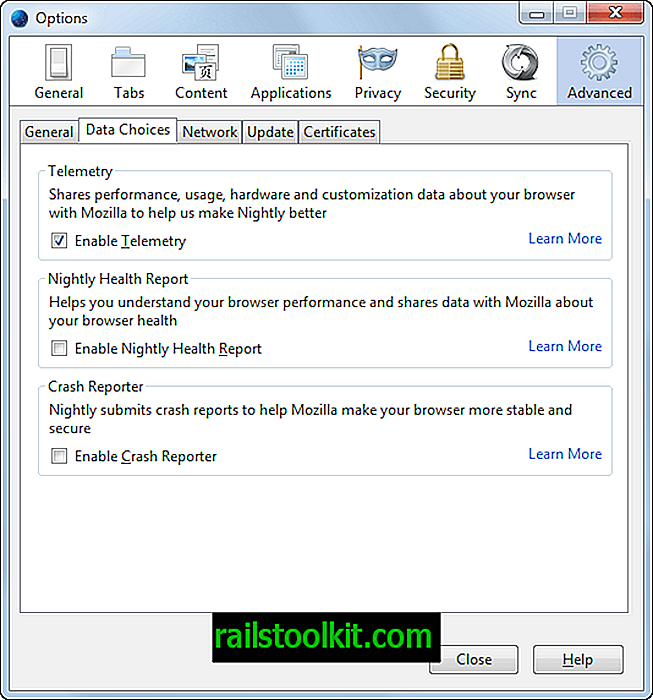Для многих пользователей интернета электронная почта по-прежнему является методом общения номер один для других. В то время как пользователи на ходу могли переключиться на обмен сообщениями и видеочат, электронная почта играет большую роль в жизни многих пользователей.
Служба Google Gmail является одной из самых популярных услуг, когда речь заходит о электронной почте, хотя в последнее время она потеряла значительный импульс.
При этом я не против роста пользователей, но за инновации.
Пользователи Gmail получают 15 гигабайт дискового пространства на момент написания. Хотя большинство пользователей могут никогда не достичь этого предела, некоторые могут, и одна из причин, по которой это так, заключается в том, что пространство хранения распределяется между несколькими службами.
В частности, пространство распределяется между Gmail, Google Drive и Google+ Photos.
1. Проанализируйте распределение дискового пространства

Поскольку пространство хранения используется совместно, первое, что вы должны сделать, это проверить, какая из служб использует большую часть пространства хранения. Например, если вы интенсивный пользователь Google Диска, возможно, вы разместили на сайте большие файлы, которые занимают место в Gmail.
Вместо этого фотографы могли загружать множество фотографий или видеороликов в высоком разрешении в Google+ Фото, например, с помощью функции автоматического резервного копирования фотографий своего устройства.
Посетите страницу хранения на Google. Здесь вы найдете в списке общее хранилище и использованное хранилище. Если навести указатель мыши на круговую диаграмму, отобразится информация о каждом отдельном сервисе, чтобы вы знали, какой сервис использует больше всего места для хранения.
В зависимости от приведенной здесь информации вам может потребоваться решить проблему другим способом.
2. Слишком много фотографий

Если большая часть пространства используется фотографиями, у вас есть несколько вариантов решения проблемы. Все фотографии размером более 2048x2048 пикселей учитываются в памяти, а фотографии с меньшим разрешением - нет.
Поэтому вы можете уменьшить разрешение фотографий, загружаемых в Google+ Фото, для решения этой проблемы. Проблема в том, что большинство телефонов Android не позволяют вам этого делать.
И если вы загружаете фотографии в Google вручную, например, после того, как взяли их с помощью цифровой зеркальной фотокамеры, вы также не сможете использовать эту функцию.
Если вы не можете или не хотите уменьшить разрешение ваших фотографий, у вас есть два варианта решения космических проблем:
- Сделайте резервную копию фотографий в локальной системе и удалите их в Google+ Фото.
- Отключите функцию автоматического резервного копирования фотографий и загрузите выбранные фотографии вручную.
3. Слишком много файлов
Хранилище Google Drive также может быть виновником. Если вы синхронизируете данные между различными системами или регулярно загружаете файлы на диск, он может использовать большую часть доступного вам пространства.
Как и в случае с Google+ Photos, в этом отношении мало что можно сделать, кроме как создавать резервные копии файлов, которые вам больше не нужны, чтобы быть доступными в облаке, чтобы впоследствии удалить их.
Для этого вы можете использовать функцию Google Takeout, или, если на вашем компьютере установлен Drive, просто переместите файлы из хранилища, чтобы создать их резервную копию в другом месте.
4. Удаление мусора

Файлы, фотографии и электронные письма, которые вы удаляете, не обязательно удаляются сразу. Вместо этого их можно переместить в корзину, где они занимают столько же места, что и раньше.
Откройте основную страницу сервиса Gmail, Google Диска или Google+ Фото и нажмите «Корзина».
Здесь вы найдете электронные письма, файлы или фотографии, которые вы удалили ранее. Каждый файл указан с его именем, датой последнего изменения и владельцем.
Вы можете нажать кнопку «пустой мусор», чтобы удалить их все сразу.
5. Советы по Gmail

Следующие параметры поиска можно использовать для поиска сообщений электронной почты, которые соответствуют определенным параметрам в Gmail. Просто введите или вставьте фильтр в форму поиска на странице Gmail.
- Нажмите на спам или поищите в спаме и удалите все сообщения здесь. Это может не иметь большого влияния, так как спам автоматически удаляется через 30 дней. Тем не менее, вы можете увидеть сотни электронных писем и освободить место, сделав это. Также проверьте : мусор, чтобы убедиться, что он пуст.
- Поиск имеет: вложение . В нем перечислены все электронные письма, в которых есть хотя бы одно вложение.
- Объедините поиск с большим: 1M, чтобы найти все электронные письма с вложениями размером не менее 1 мегабайта. Вы можете изменить 1M на другое значение, например 100K.
- Используйте old_than: 1y, чтобы найти все электронные письма старше одного года и удалить те, которые вам больше не нужны.
Резервное копирование старой электронной почты является еще одним решением. Моя предпочтительная программа для этой операции - Mailstore Home, бесплатное приложение, которое поддерживает Gmail из коробки.

Примечание. Чтобы это работало, сначала необходимо включить доступ к Pop3 или SMTP в Gmail.
- Откройте страницу параметров пересылки и POP / IMAP на веб-сайте Google Gmail.
- Выберите «Включить IMAP» и нажмите «Сохранить изменения».
- Затем откройте Mailstore Home в вашей системе.
- Выберите Архив электронной почты на стартовой странице.
- Нажмите кнопку «Дополнительно» рядом с учетной записью электронной почты в разделе «Создать профиль» и выберите Google Mail.
- Введите свой адрес электронной почты Google и пароль, и либо нажмите «Далее» сразу, либо на тесте, чтобы убедиться в правильности настроек.
- Если вы используете двухфакторную аутентификацию, вам нужно создать пароль для конкретного приложения на этой странице и использовать его в программном обеспечении Mailstore.
Загрузка может занять некоторое время. Это во многом зависит от пропускной способности загрузки вашей системы и электронной почты.
Создав локальную копию всех своих писем Google, вы можете вернуться в Gmail и удалить старые письма. Я предлагаю вам использовать для этого параметр old_than: 1y. Он будет отображать все электронные письма старше года, чтобы вы могли выбрать их все и удалить их на сайте.
Эти электронные письма по-прежнему доступны в программном обеспечении Mailstore, поэтому вы можете открыть его и использовать функцию поиска или просмотра, которую он предоставляет, для поиска электронных писем, которые вы удалили в Gmail.
Теперь вы : Есть еще один совет, как решать космические проблемы в Gmail? Поделитесь этим в разделе комментариев ниже.